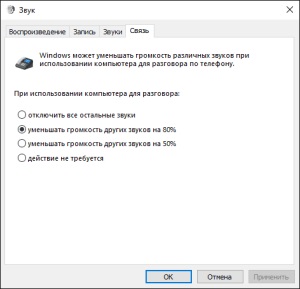Problémák a hang windows 10
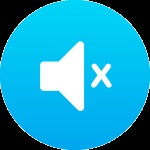
Javítás hang problémák Windows 10
Ez a megoldás a problémára, elsősorban vonatkozik a Windows operációs rendszer 10, ha van egy korábbi változata a használati windose vagy nem adja vissza a hangot, akkor nézd meg a cikket -, mi a teendő, ha a hang eltűnt a számítógépen? Ez egy részletes útmutatót, hogy megoldja a problémákat, hanggal együtt.
Mielőtt megkísérli kijavítani a problémát, futtassa az automatikus hangpróba. Kattintson a hangszóró ikonra a tálcán, kattintson a jobb egérgombbal, és válassza a „Detect probléma a hang.”
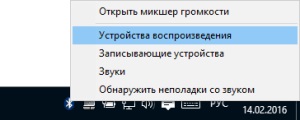
Látni fogja a diagnosztikai asszisztens, amely segít megtalálni és kijavítani a hibákat.
Munka illesztőprogramok
Ha a teszt nem mutatta ki, a mester hiba okát és kiküszöbölni, majd lépni a más módszerek visszaállítását hang. Először győződjön meg arról, hogy az alapértelmezett a rendszer használja az eszközt, amelyen keresztül próbál hallgatni a reprodukált hangok.
- Kattintson az ikonra formájában egy hangszórót, válassza ki a „Playback Devices”.
- Ellenőrizze, hogy milyen audio berendezés be van jelölve. Ha a hangszóró közelében (fejhallgató) nincs pipa, kattintson rá a jobb gombbal, és válassza a „Beállítás alapértelmezett”.
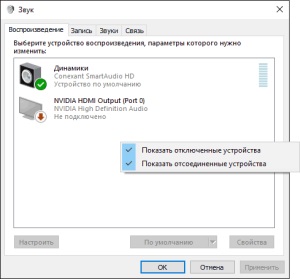
Ha az alapértelmezett a megfelelő eszközt, a következő diagnosztikai lépés az, hogy ellenőrizze a vezetők Hangberendezéssel.
- Menj a Device Manager. Ellenőrizze, hogy a hangkártya megfelelően működik.
- Ha probléma merül fel, miután frissíti a Windows 10. Az ingatlanok a hangkártya, és kattintson a lap „Driver”. Kattintson a „visszaállítása”, hogy visszatérjen a korábbi változata a vezető.
- Távolítsuk el a hangkártyát, majd kattintson a manager „Update konfiguráció” eszközök. A rendszer megkeresi és telepíti a megfelelő szoftvert.
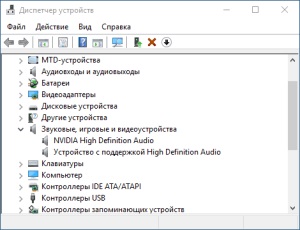
Ha az illesztőprogram telepítése a rendszer nem működik, keresse meg a megfelelő szoftvert a saját.
- A probléma merült fel, a hang egy laptop a Windows 10 - meg a járművezetők a laptop gyártó honlapján.
- Hangkártya beépített alaplap - meg a járművezetők honlapján az alaplap gyártója.
- Vásárolja hangkártya külön - megy a hivatalos honlapján a hangkártya gyártója.
Ha a vezető nem Windows 10 és a Windows 7 vagy 8, rendben van. A lényeg az, hogy megfeleljen a rendszer kicsit - x64 és x86. Telepítése előtt a vezető, kívánatos, hogy távolítsa el a hangkártya az Eszközkezelőben, a szoftver került tiszta és nem frissült.
Ha letöltötte a vezető egy korábbi változata a Windows, mert a „tíz” nem megfelelő szoftvert, majd a telepítés futtatásához kompatibilitási módban. Hogyan csináljuk:
- Kattintson a vezető futtatható fájl, jobb klikk, és menjen tulajdonságait.
- „Kompatibilitás” fülre.
- Ellenőrizze a „Run kompatibilitási módban”, és válassza ki a megfelelő verziót az operációs rendszer. Ha letöltöd a driver Windows 8, tegye a kompatibilitás a Windows 8.
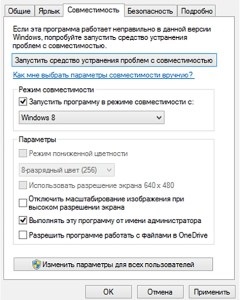
hangkártya eltávolításra kerül, ha kompatibilitási módban fusson problémák telepítjük. Ez a módszer mindig alkalmazható tulajdonosai laptopok Asus, felszerelt hang chip Via audio. Installer vezető Ajánlatos a rendszergazdai jogosultságokkal.
Ha a hang csendes
A hang nem feltétlenül teljesen elveszett: néha elkezd sípoló vagy hirtelen térfogat egyedül a minimumra csökken. Ha ezt a problémát, először ellenőrizze a fejhallgató és hangszóró - valószínűleg hibás. Ha a berendezés annak érdekében, érdemes megnézni a rendszer beállításait.
- Nyissuk meg a lejátszó készülékek.
- Ide a tulajdonságait a felhasznált hangosítás (hangkártya).
- Menj a lap „Advanced”, és kapcsolja ki az összes hatást.

- Visszatérés a lista lejátszó készülékek és kattints az „Kapcsolat” gombra. Állítsa be a „nem tesz semmit”.